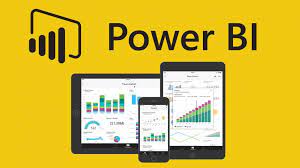Power BI es una serie de actividades, tareas y servicios de software, además de aplicaciones y conectores que trabajan en conjunto para convertir sus fuentes de datos no relacionadas en información estratégica para todos los interesados.
La interfaz de conexión vuelve una experiencia visualmente inmersiva e interactiva para los usuarios y que esto mejora la posibilidad de utilizarla por cualquier persona que necesite alguno de estos servicios.
Los datos que pueden llegar a utilizarse tienen compatibilidad con la paquetería de Microsoft y en específico las hojas de cálculo de Excel, también puedes utilizar colecciones de almacenes de datos que pueden tener hibridación y que se encuentren guardados en el drive de la nube y en las instalaciones de la intranet de la organización.
Power BI le permite conectarse fácilmente a tus fuentes, además de que podrás visualizar y descubrir lo que es importante, y compartirlo con cualquier persona que desee.
¿Cuáles son las partes de Power BI?
Con Power Bi tendrás varios elementos que funcionan en conjunto y estos son los tres componentes básicos que deberías conocer:
- La aplicación de escritorio de Windows (Power BI Desktop).
- El servicio SaaS (Software as a Service) en línea o servicio Power BI.
- Las aplicaciones móviles de Power BI compatibles con dispositivos Windows, iOS y Android.
Con estos tres elementos básicos: (Power BI Desktop, Saas y las apps móviles) están diseñadas para permitirte crear, compartir y consumir información empresarial de la manera que más te convenga para realizar tareas y resolver las necesidades de las organizaciones y empresas.
Además de estos elementos, Power BI también cuenta con otros dos elementos extra:
- Power BI Report Builder, es un elemento que sirve para crear informes paginados para compartir en el servicio Power BI.
- Power BI Report Server, es un servidor de informes locales donde puedes publicar sus informes de Power BI, después de crearlos en Power BI Desktop.
¿Cómo se adapta Power BI a tus necesidades?
El uso de Power BI depende del uso en el proyecto que le des o en el equipo que se vaya a desarollar para obtener la máxima eficiencia. Otras personas, en otros roles o puestos de trabajo, podrían usar Power BI de manera diferente e incluso encontrarle otros usos.
Por ejemplo, tú podrás utilizar el servicio de Power BI principalmente para ver informes y cuadros de mando, si eres el encargado de crear informes de negocios en alguna empresa podrías hacer uso extensivo de Power BI Desktop o Power BI Report Builder para hacerlo, y luego publicar esos informes en el servicio de Power BI.
En caso de que trabajes en el área de ventas, podrás utilizar principalmente la aplicación telefónica de Power BI para supervisar el progreso de las cuotas de ventas, y para profundizar en los detalles de los nuevos clientes potenciales.
Si trabajas en desarrollo de software, puedes utilizar las API de Power BI para introducir datos en conjuntos de datos o para insertar cuadros de mando e informes en sus propias aplicaciones personalizadas.
También puedes utilizar cada elemento de Power BI en diferentes momentos o actividades de una empresa, dependiendo de lo que esté tratando de lograr o de su papel en un proyecto determinado.
Por ejemplo, puedes utilizar Power BI Desktop para crear informes para su propio equipo sobre las estadísticas de participación de los clientes y puede ver el inventario y el progreso de la fabricación en un panel de control en tiempo real en el servicio de Power BI.
Puede crear un informe paginado de facturas vía correo electrónico, en un conjunto de datos de Power BI.
Aquí te mostrare los pasos para que conozcas como es el servicio de Power BI:
- Accede a tu cuenta online de Power BI, o regístrate, si aún no tienes una cuenta.
- Abra el servicio de Power BI.
- Obtenga algunos datos y ábralos en la vista de informe.
- Utiliza esos datos para crear visualizaciones y guárdalos como un informe.
- Crea un panel de control fijando los mosaicos del informe.
- Añade otras visualizaciones a tu cuadro de mando utilizando la herramienta de lenguaje natural Q&A.
- Cambie el tamaño, reorganice y edite los detalles de los mosaicos del cuadro de mando.
- Limpiar los recursos eliminando el conjunto de datos, el informe y el cuadro de mando.
Requisitos previos
Estos son los requisitos, es muy importante conocer los conceptos básicos del servicio Power BI:
- Ver el contenido de Power BI (informes, cuadros de mando, aplicaciones) creado por los diseñadores requiere una de estas dos condiciones
- Una licencia de Power BI Pro o Premium por usuario (PPU)
- Es necesario que su organización tenga una suscripción a Power BI Premium, y que el contenido se comparta con usted desde la capacidad Premium.
Microsoft ha puesto a tu disposición contenido de muestra directamente desde la interfaz del servicio Power BI.
El flujo de trabajo en Power BI
Un flujo de trabajo común en Power BI comienza por conectarse a las fuentes de datos en Power BI Desktop y construir un informe.
A continuación, te doy ejemplo de cuando se publica un informe desde Power BI Desktop al servicio de Power BI, y se comparte para que los usuarios de la empresa en el servicio de Power BI y en los dispositivos móviles puedan ver e interactuar con el informe en tiempo real.
Este flujo de trabajo es común, y muestra cómo los tres elementos principales de Power BI se complementan entre sí.
Ahora que conoces los fundamentos de Power BI, dale un vistazo al servicio de Power BI. Con Power BI, los colegas de tu equipo pueden pasar todo su tiempo en Power BI Desktop, combinando datos y creando informes, cuadros de mando y aplicaciones para otros.
Tú, por otro lado, podrías pasar todo tu tiempo en el servicio de Power BI, viendo e interactuando con el contenido creado por otros (experiencia de consumo) y mejorar en la misma medida la percepción de la plataforma dejando tus opiniones.